Nếu thế giới Minecraft của bạn bị xóa, chúng tôi cảm nhận được nỗi đau của bạn. Bạn đã dành hàng giờ để xây dựng, khám phá và hoàn thiện thế giới của mình chỉ để thấy nó biến mất do lỗi phần cứng, tệp bị hỏng hoặc do vô tình xóa.
Thật không may, nếu bạn không sao lưu thế giới của mình thì bạn sẽ không thể làm gì để lấy lại nó. Nhưng đây là cách bạn có thể khôi phục thế giới đã xóa trong Minecraft nếu bạn có bản sao lưu và sao lưu các tệp đã lưu của mình để điều này không bao giờ xảy ra nữa.
Cách khôi phục thế giới đã xóa trên PC
Chỉ có thể khôi phục thế giới Minecraft đã xóa nếu bạn đã sao lưu các trò chơi đã lưu của mình (ví dụ: thông qua Lịch sử tập tin và sao lưu tự động trên PC Microsoft Windows của bạn). Điều này là do khi Minecraft xóa một tệp, nó sẽ xóa vĩnh viễn, bỏ qua thùng tái chế.
Để khôi phục thế giới đã xóa của bạn:
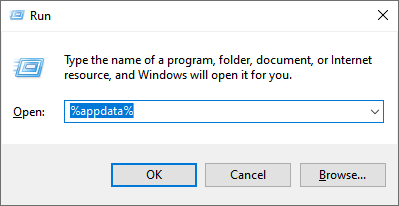
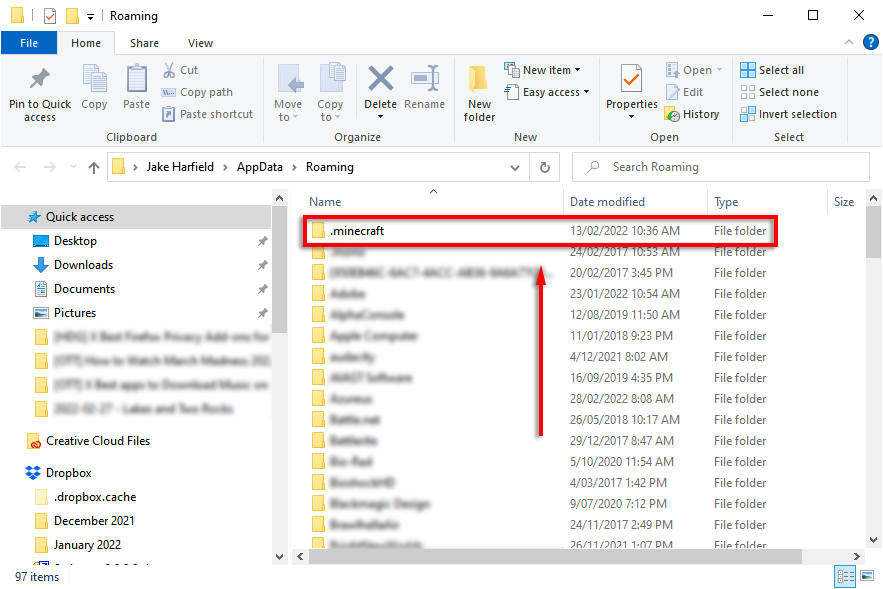
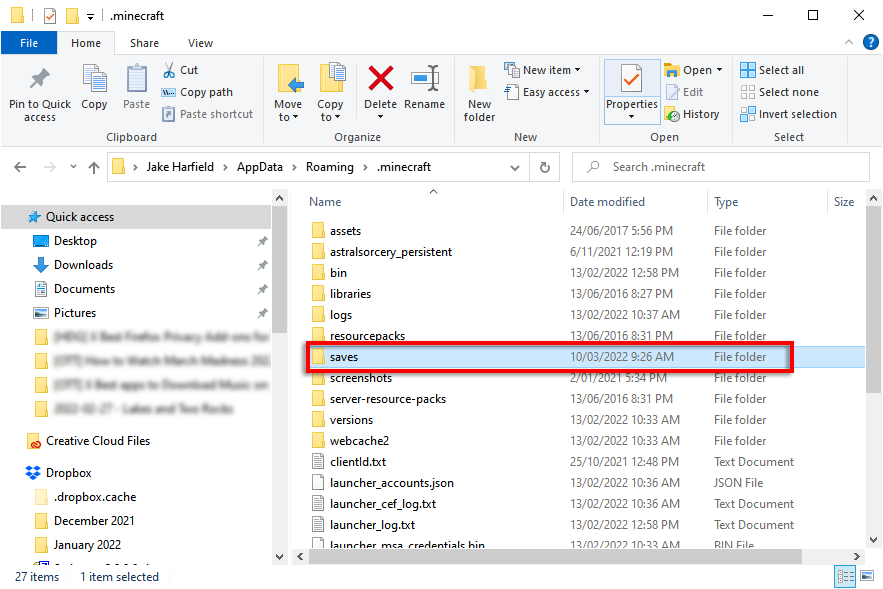
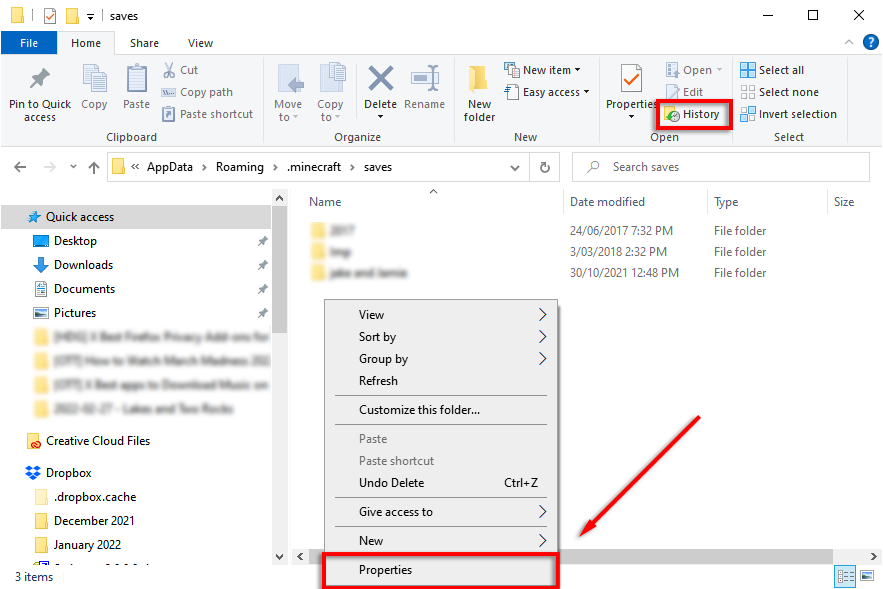
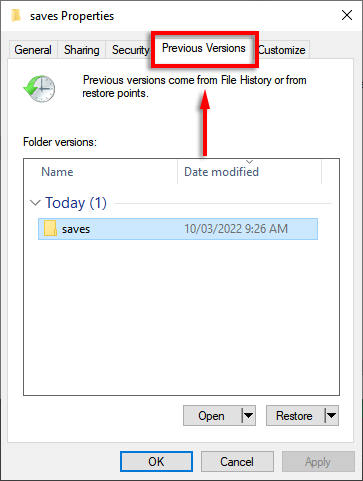
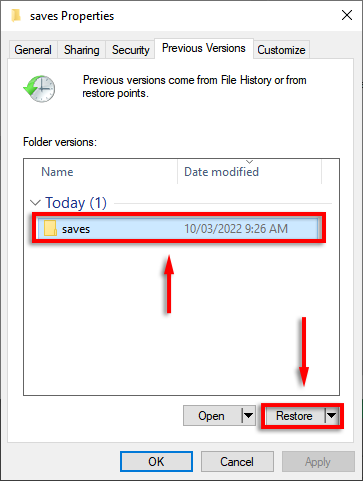
Lưu ý: Phương pháp này sẽ hoạt động bất kể bạn chơi Phiên bản Bedrock hay Phiên bản Java.
Cách khôi phục thế giới đã xóa trên điện thoại hoặc bảng điều khiển
Thật không may, không có cách nào để khôi phục thế giới đã xóa trên Minecraft PE hoặc phiên bản console của Minecraft (Phiên bản Bedrock) nếu bạn chưa tạo bản sao lưu các thư mục thế giới Minecraft. Tuy nhiên, nếu tệp lưu bị hỏng, trò chơi sẽ tự động cố gắng khôi phục và sửa tệp..
Cách sao lưu thế giới Minecraft của bạn
Tùy chọn an toàn nhất với bất kỳ loại dữ liệu nào là đảm bảo rằng dữ liệu đó được sao lưu ở một vị trí riêng biệt (hoặc một vài vị trí). May mắn thay, việc sao lưu thế giới Minecraft của bạn thật dễ dàng và nhiều ứng dụng (bao gồm cả Windows) sẽ tự động thực hiện việc đó cho bạn nếu bạn dành thời gian thiết lập.
Cách sao lưu thế giới Minecraft theo cách thủ công trên Windows:
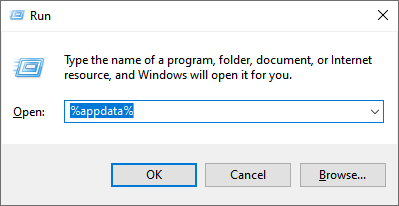
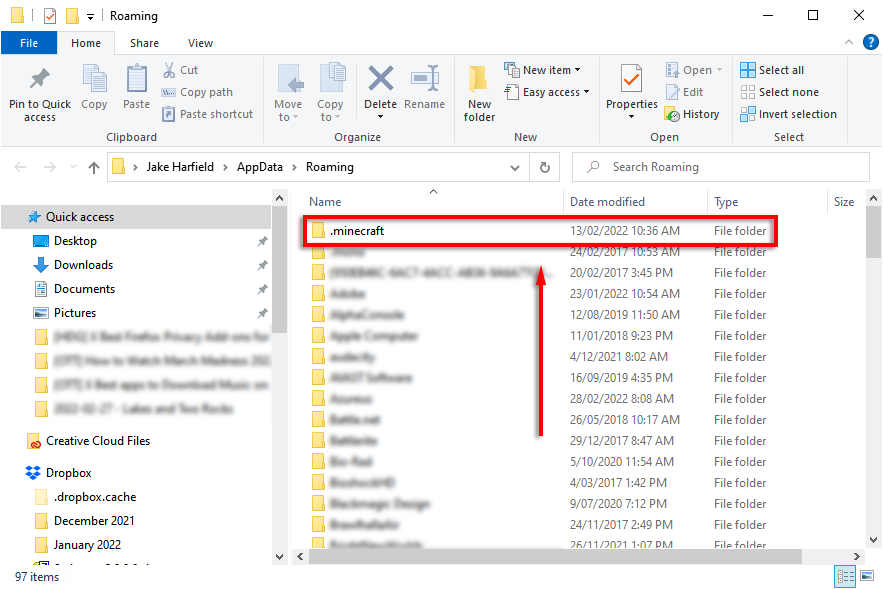
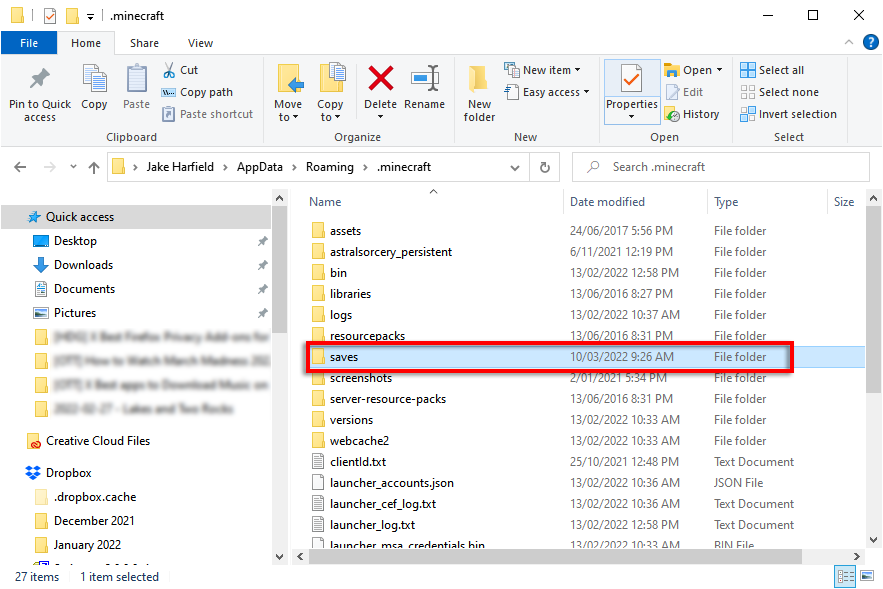
Cách tự động sao lưu thế giới Minecraft bằng lịch sử tệp Windows
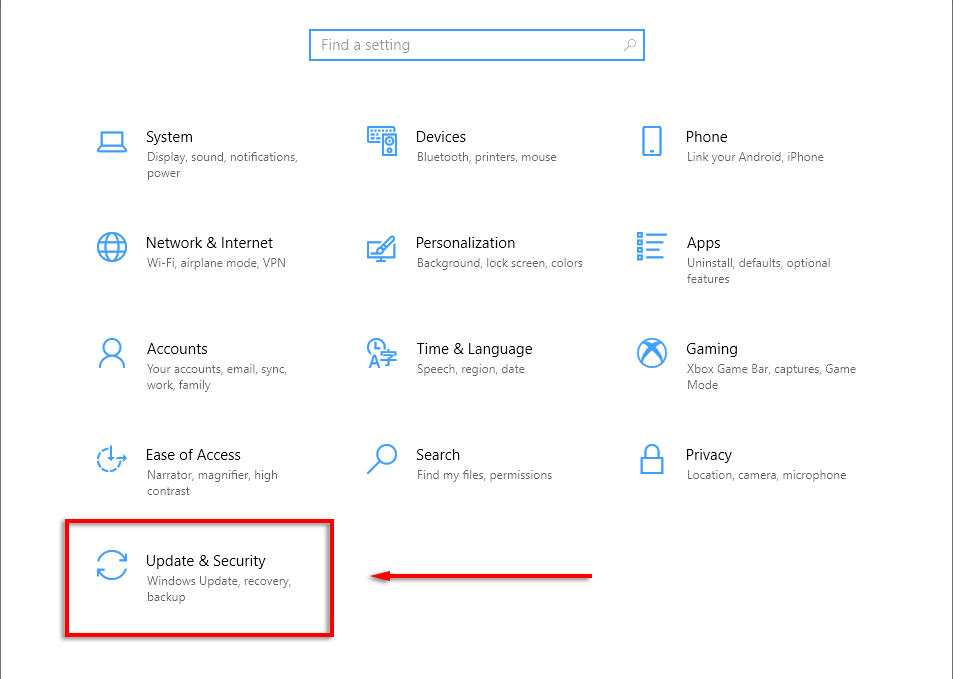
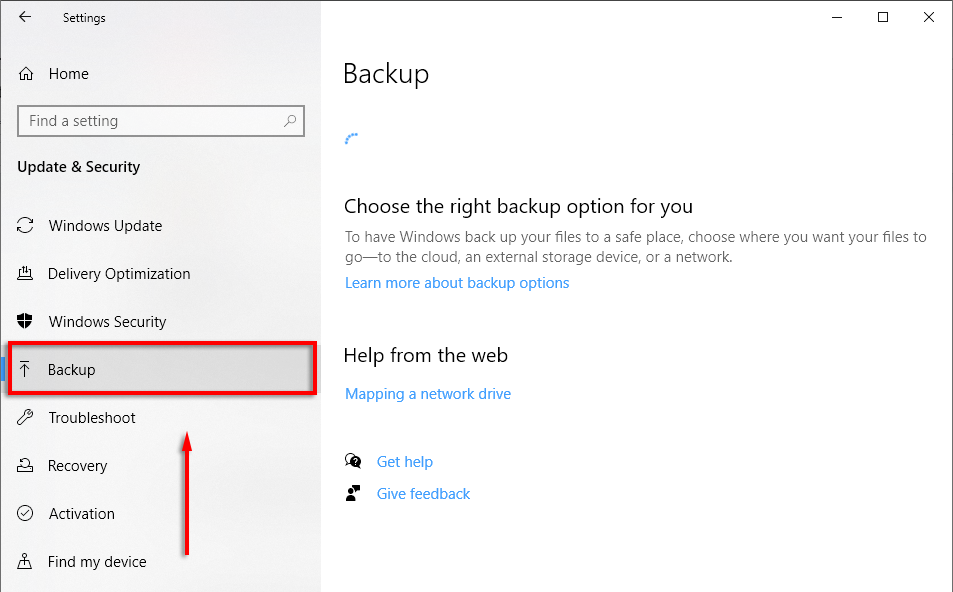

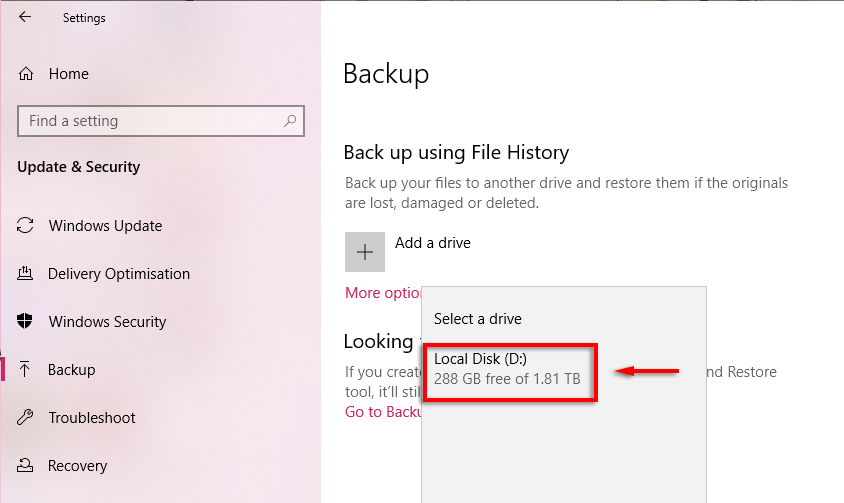
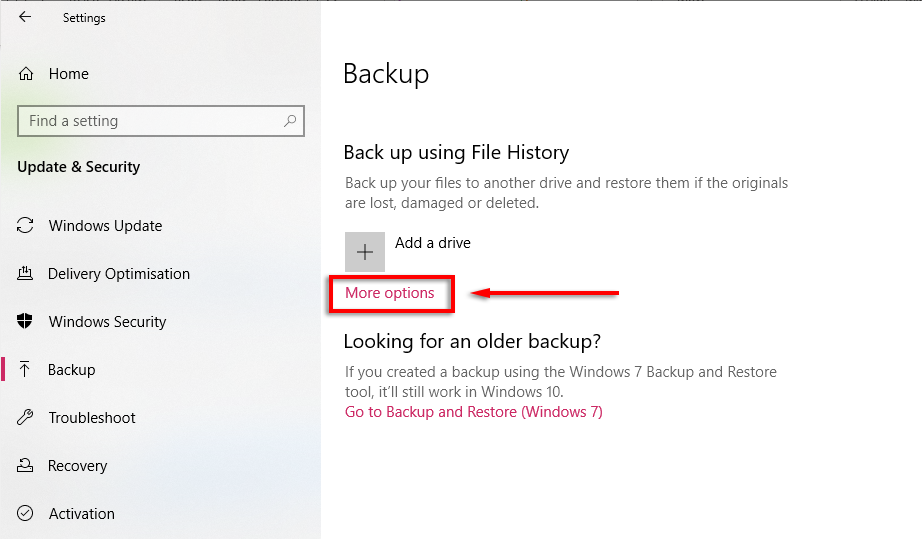
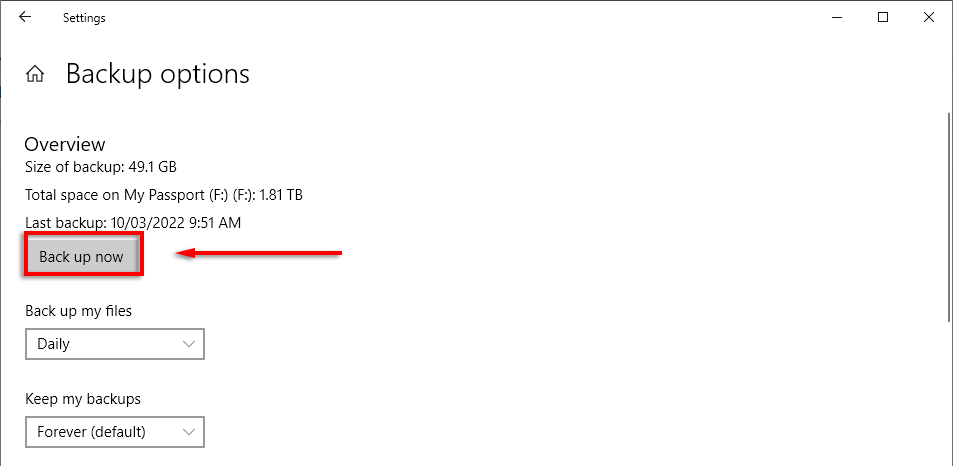
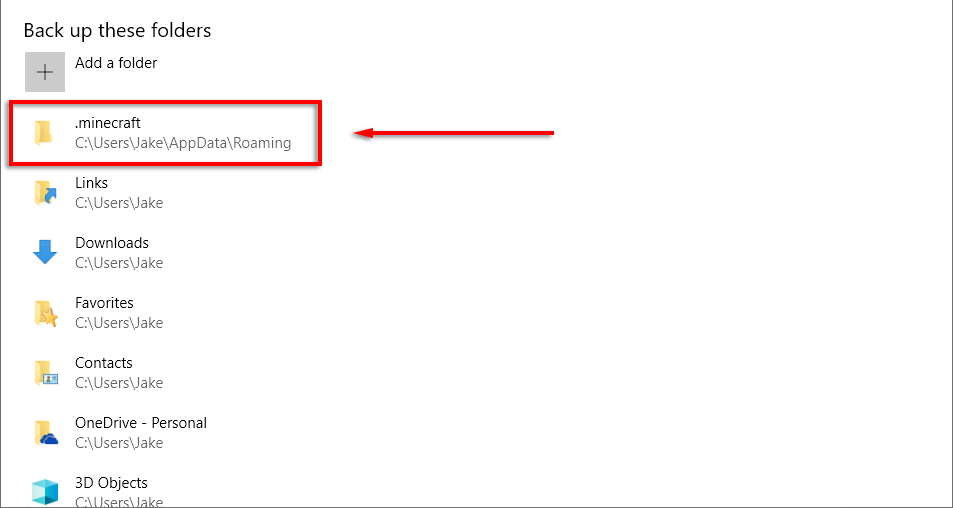
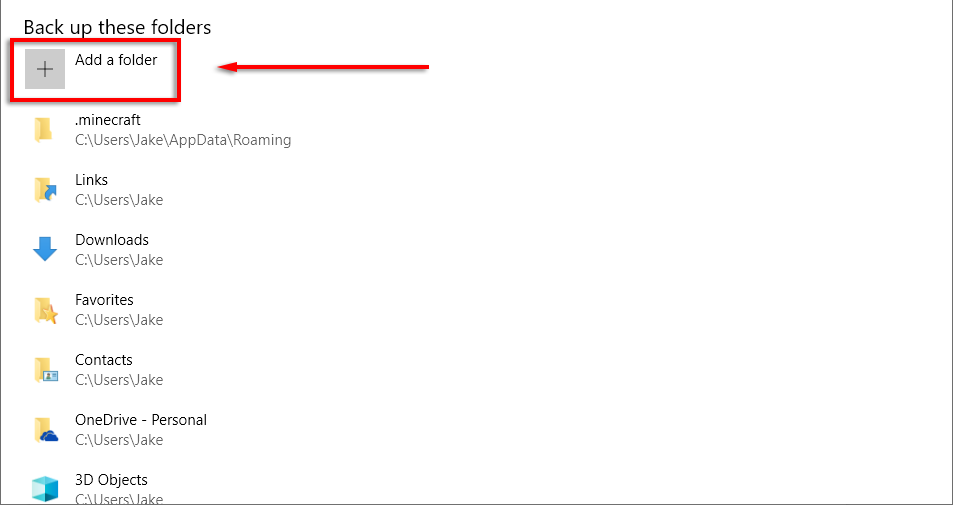
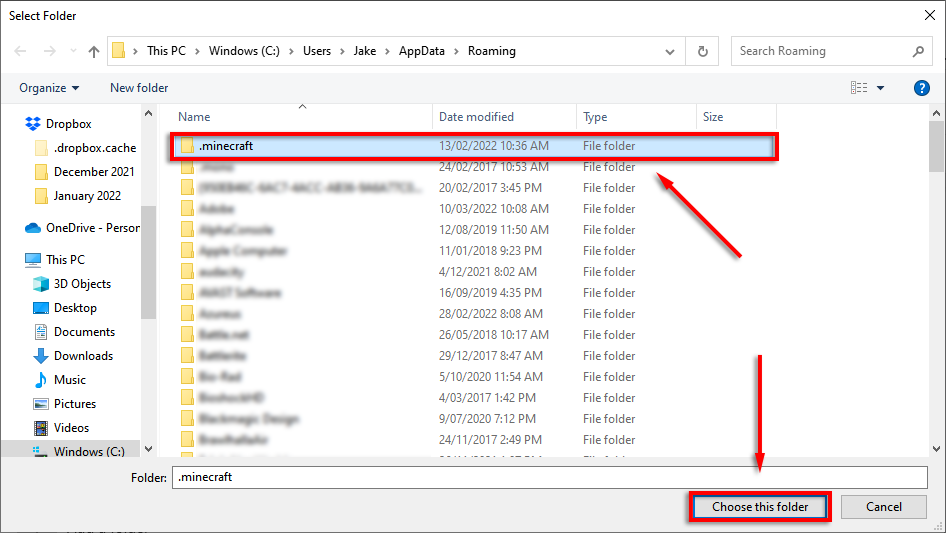
Lưu ý: Bạn cũng có thể tự động sao lưu các tệp sử dụng Google Drive hoặc OneDrive. Đây là một cách tuyệt vời để đảm bảo các tệp của bạn luôn an toàn vì chúng được sao lưu vào máy chủ đám mây an toàn..
Cách sao lưu Minecraft trên Xbox
Nếu bạn chơi Minecraft trên Xbox và có tài khoản Xbox Live, các tệp lưu của bạn sẽ tự động được sao lưu vào bộ lưu trữ đám mây Xbox.
Cách sao lưu Minecraft trên PlayStation 4
Nếu là người đăng ký PlayStation Plus, bạn có quyền truy cập vào bộ nhớ đám mây lên tới 100 GB. Để bật sao lưu tự động, hãy chọn Cài đặt >Quản lý dữ liệu ứng dụng >Tự động tải lên >Bật tải lên tự động . Dữ liệu đã lưu của bạn sẽ tự động được sao lưu vào PS Plus Cloud.
Bạn cũng có thể sao lưu thủ công các bản lưu Minecraft của mình bằng cách chọn Cài đặt >Hệ thống >Sao lưu và khôi phục, sau đó chuyển các tệp Minecraft của bạn sang một ổ cứng ngoài.
Cách sao lưu Minecraft trên Android hoặc iPhone
Cách duy nhất để sao lưu thế giới Minecraft trên thiết bị di động của bạn là tạo bản sao lưu toàn bộ điện thoại. Nếu bạn mất thế giới Minecraft hoặc thế giới Minecraft bị hỏng, bạn có thể khôi phục điện thoại của mình về phiên bản trước.
Trên Android, bạn có thể thực hiện việc này bằng cách chọn Cài đặt >Tài khoản và sao lưu >Sao lưu dữ liệu và đảm bảo rằng Ứng dụng tùy chọn được bật.
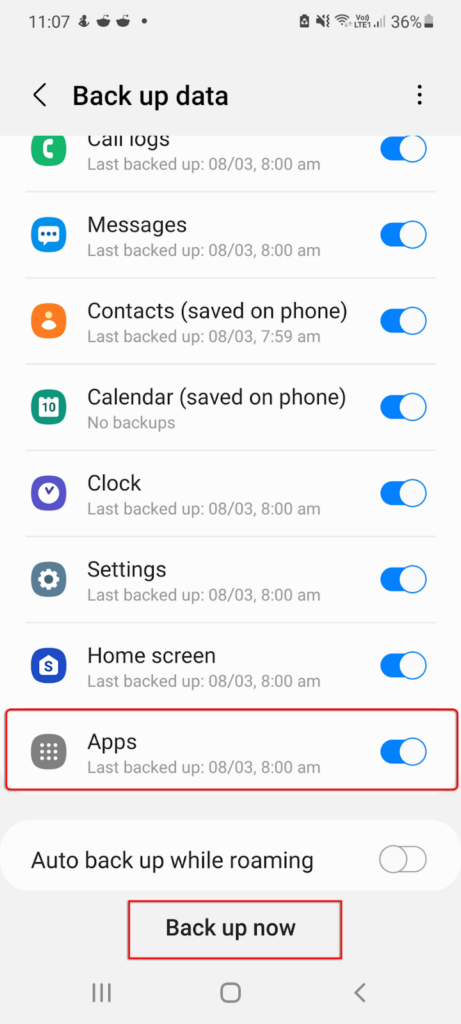
Trên iOS, mở Cài đặt >[Tên của bạn] >iCloud >Sao lưu iCloud và bật tính năng này . Giờ đây, điện thoại của bạn sẽ tự động sao lưu vào iCloud một lần mỗi ngày khi được kết nối với Wi-Fi.
Bạn cũng có thể sao lưu Android của bạn hoặc iPhone sử dụng các dịch vụ như Google Drive.
Lưu ý: Bạn có thể thử sử dụng phần mềm hoặc chuyên gia khôi phục dữ liệu để lấy lại thế giới Minecraft đã mất; tuy nhiên, không có gì đảm bảo rằng nó sẽ hoạt động. Hơn nữa, Phục hồi dữ liệu gần như không thể trên Android không có bản sao lưu.
Sử dụng bản sao lưu để bảo vệ thế giới Minecraft của bạn
Không có gì tệ hơn việc phải bắt đầu một thế giới mới và mất tất cả tiến trình của mình trong trò chơi mà bạn đã dành hàng chục hoặc thậm chí hàng trăm giờ trong đó. Sao lưu dữ liệu luôn là một ý tưởng hay, đặc biệt đối với những trò chơi khét tiếng về việc xóa hoặc làm hỏng các tập tin lưu..
Hy vọng rằng với hướng dẫn này, bạn sẽ không bao giờ phải lo lắng về thế giới Minecraft của mình nữa.
.